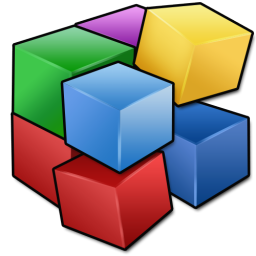
Defraggler, realizzato dalla software house Piriform, è il secondo tra i validi programmi per ottimizzare il pc indicati nel primo articolo. Grazie a questo programma è infatti possibile:
- Deframmentare dischi rigidi con file system NTFS, FAT e FAT32;
- Deframmentare all’avvio quei file che non possono essere analizzati poiché in uso dal sistema operativo;
- Deframmentare singoli file senza dover per forza agire sull’intera partizione;
- Deframmentare dischi esterni collegati al pc,
- Verificare la presenza di errori nei settori dell’hard disk.
Rechiamoci quindi all’indirizzo http://www.piriform.com/defraggler/download/standard e scarichiamo il software. Avviamo e concludiamo la semplice procedura d’istallazione.
All’apertura il programma, disponibile anche in versione portable, presenta un’immediata interfaccia grafica: in alto sono elencati gli hard disk o le partizioni rilevate, al centro uno schema che riassume il grado di frammentazione del disco rigido analizzato, e nella parte inferiore della home un riassunto dettagliato delle condizioni della nostra periferica di archiviazione.
Per deframmentare interamente un intero hard drive, selezioniamolo dall’elenco, e clicchiamo sul testo “Analizza“. Se la frammentazione risulta essere maggiore del 5% clicchiamo su “Deframmenta“. Cliccando sulla freccia posta al fianco di quest’ultimo tasto è possibile scegliere anche la “Deframmentazione rapida” che non ottimizza la posizione di tutti i file (non li ordina un maniera intelligente in modo da aumentare le prestazioni) ma risolve unicamente il problema della frammentazione.
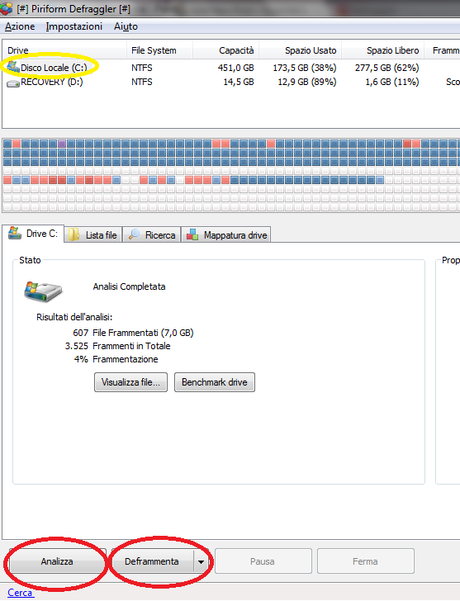
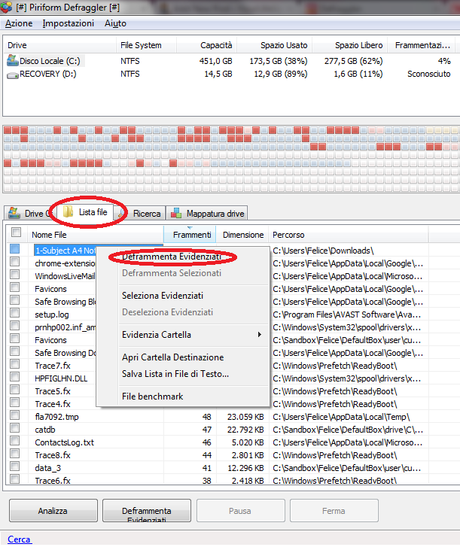
Alcuni file però, anche effettuando la deframmentazione completa dell’hard drive, non potranno essere spostati in quanto in uso dal sistema operativo. Per risolvere questo problema, basterà aprire il menù “Impostazioni” e da “Deframmentazione all’avvio” selezionare “una volta” (per eseguire l’operazione solo al successivo riavvio) oppure “ogni volta” (per eseguire l’operazione ad ogni avvio).
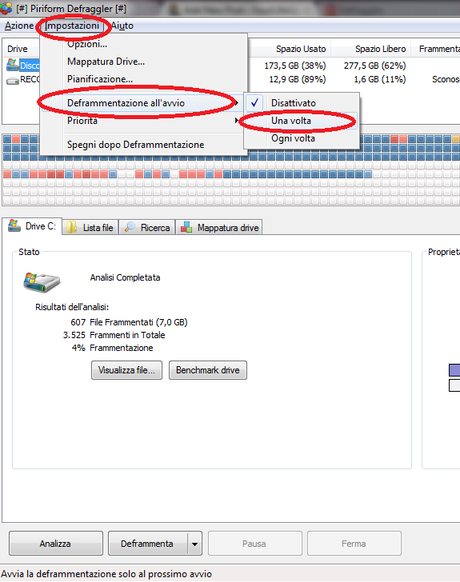
Infine cliccando con il tasto destro sulla partizione/hard disk dall’elenco e selezionando “verifica drive per errori” dalla sottosezione “avanzate“, il software effettuerà un’analisi del vostro disco rigido per verificare la presenza di eventuali errori nei settori d’allocazione dati.

Se l’articolo ti è stato utile, magari potrebbe piacere o interessare anche ai tuoi amici.
Condividilo sui principali social network utilizzando i pulsanti che trovi sulla sinistra.
Inoltre, ti consiglio di abbonarti ai nostri Feed RSS, per restare sempre aggiornato su tutte le principali novità dal mondo hi-tech.
Infine, seguici su Twitter, Facebook e YouTube, per partecipare a concorsi esclusivi e guardare in anteprima le nostre gallerie foto e video.


![Microsoft potrebbe sostituire Windows Phone Android? [RUMOR]](https://m22.paperblog.com/i/289/2897678/microsoft-potrebbe-sostituire-windows-phone-c-L-fT9C0B-175x130.jpeg)

